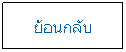 
การแทรกรูปภาพจาก
Clip
Gallery มีขั้นตอนดังนี้
การแทรกรูปภาพจะต้องวางตัวชี้เมาส์ไปยังตำแหน่งที่ต้องการแทรกรูปภาพก่อน
1. คลิกคำสั่ง แทรก
2. คลิกคำสั่ง รูปภาพ
4. คลิกคำสั่ง ภาพตัดปะ จะปรากฎกรอบโต้ตอบของคำสั่ง
5. เลือกภาพที่ต้องการ
6. คลิกปุ่ม Insert รูปภาพจะมาปรากฎที่เอกสาร
  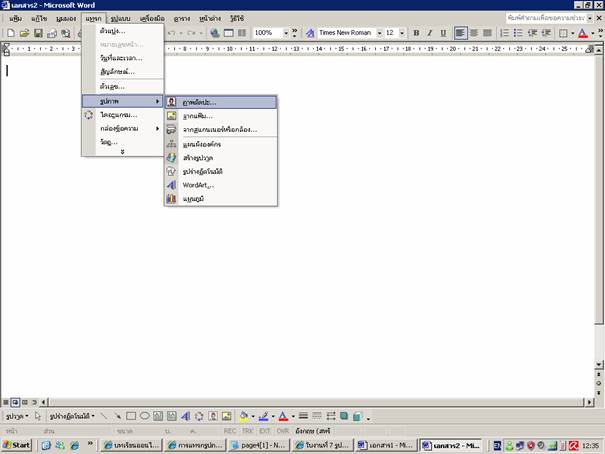
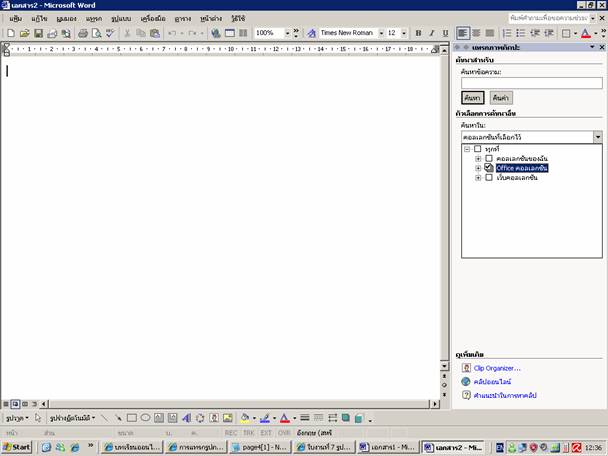
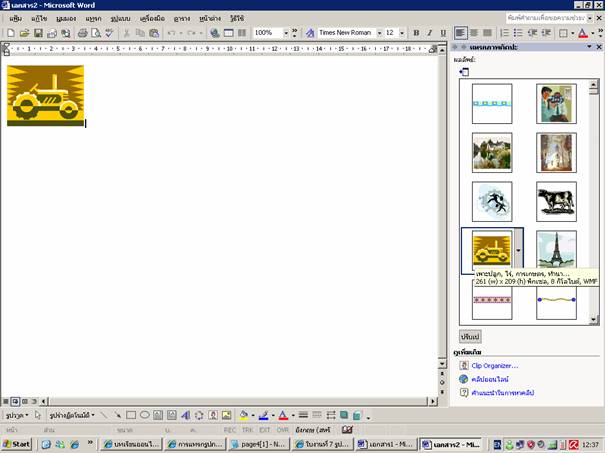

การแทรกรูปภาพจากแฟ้ม มีขั้นตอนดังนี้
การแทรกรูปภาพจะต้องวางตัวชี้เมาส์ไปยังตำแหน่งที่ต้องการแทรกรูปภาพก่อน
1. คลิกคำสั่ง แทรก
2. คลิกคำสั่ง รูปภาพ
3. คลิกคำสั่ง จากแฟ้ม จะปรากฎกรอบโต้ตอบของคำสั่ง
4. คลิกเลือกเครื่องขับ
และแฟ้มภาพ
ที่ต้องการแทรก
5. ดูภาพตัวอย่างจากกล่องด้านขวา
6. คลิกปุ่ม Insert รูปภาพจะมาปรากฎที่เอกสาร 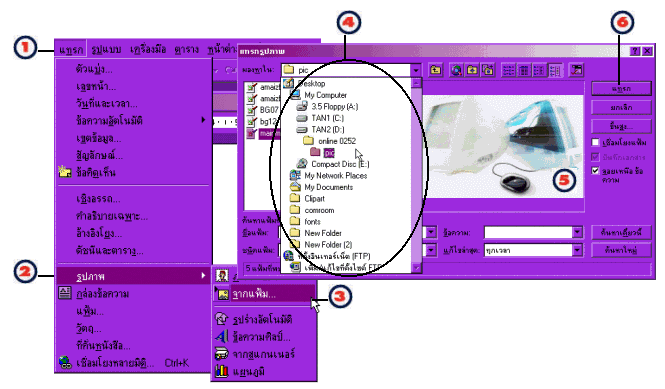

การเปลี่ยนแปลงขนาดของรูปภาพ
1. คลิกที่รูปภาพเพื่อเป็นการกำหนดว่าจะมีการทำงานรูปภาพนี้ ภาพจะปรากฎกรอบสี่เหลี่ยมล้อมรอบ
และตรงกึ่งกลางของด้านทั้ง 4 ด้านจะปรากฏ
จุดสี่เหลี่ยมเล็ก
ๆ
2. นำตัวชี้เมาส์ไปวางที่จะสี่เหลี่ยมดังกล่าว รูปตัวชี้เมาส์จะเปลี่ยนเป็นลูกศรชี้ทางซ้ายและขวา ถ้านำวางตัวชี้เมาส์ไปวางด้านข้างของ กรอบสี่เหลี่ยมตัวชี้เมาส์จะเปลี่ยนรูปเป็นลูกศรชี้ไปทางซ้ายและขวา
3. กดเมาส์ค้างไว้ที่สี่เหลี่ยมมุมใด
มุมหนึ่งของรูปภาพแล้วลากเพื่อทำการย่อ - ขยาย ถ้าต้องการ ย่อ - ขยาย
รูปให้ได้สัดส่วนกันให้กดแป้น
Shift ในขณะที่ลากเมาส์ด้วย
การวางตัวชี้เมาส์นั้น ถ้าวางไว้ทางด้านขวา คลิกเมาส์ค้างไว้
ลากตัวชี้เมาส์ไปทางขวาจะปรากฎเส้นประ แสดงแนวการขยายของกรอบรูป
เมื่อปล่อยเมาส์
รูปจะขยายในแนวนอน แต่ถ้าวางตัวชี้เมาส์ไว้ที่กรอบสี่เหลี่ยมทางด้านล่าง
คลิกเมาส์ค้างไว้ ลากตัวชี้เมาส์ไปทางด้านล่าง
จะปรากฎเส้นประ
แสดงแนวการขยายของกรอบรูป เมื่อปล่อยเมาส์ รูปจะขยายในแนวตั้งคือสูงขึ้น
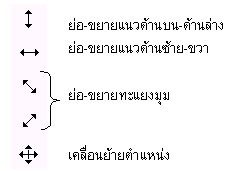
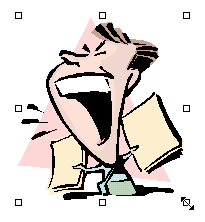 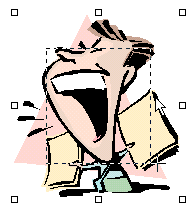 

การแก้ไขรูปภาพ
การแก้ไขรูปภาพสามารถทำได้โดยแถบเครื่องมือรูปภาพ เรียกแถบเครื่องมือรูปภาพได้จาก มุมมอง => แถบเครื่องมือ = > รูปภาพ

ในการแก้ไขรูปภาพจะต้องเลือกภาพที่ต้องการจะแก้ไข แล้วคลิกที่รูปภาพเพื่อกำหนดพื้นที่ทำงานก่อนทุกครั้ง
การตัดคำ ลักษณะการตัดคำแบ่งออกเป็น
- จัตุรัส
- แน่น
- มองผ่าน
- ไม่มี
- ด้านบน & ด้านล่าง
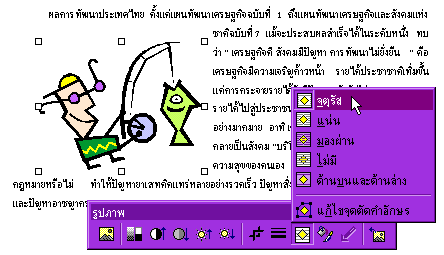
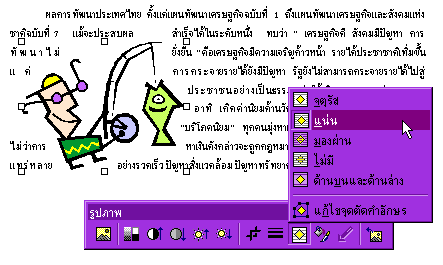
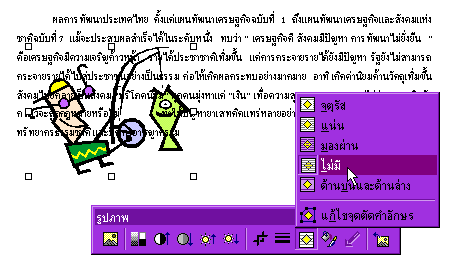
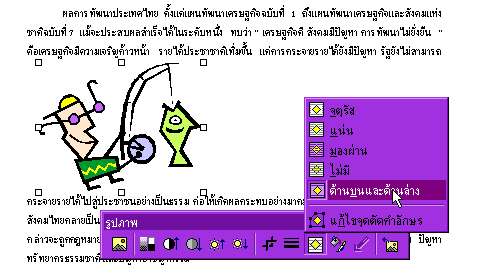
การเปลี่ยนสีของรูปภาพ
คลิกเลือก  จะปรากฎระดับสี จะปรากฎระดับสี
- อัตโนมัติ
- ระดับสีเทา
- ขาว
& ดำ
- ลายน้ำ
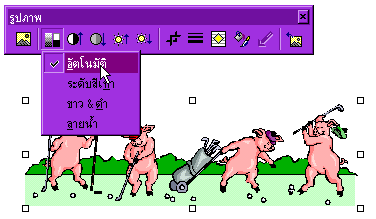
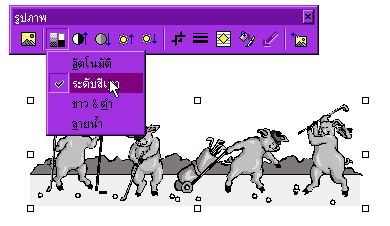
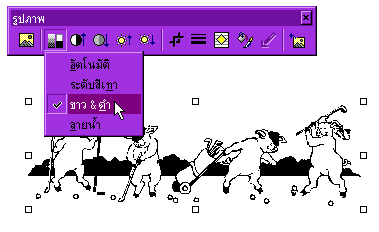
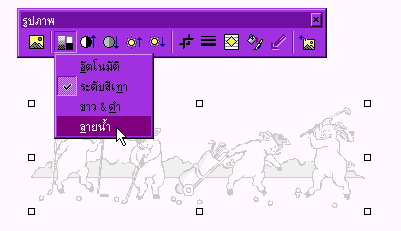
การเพิ่มและลดความคมชัดของรูปภาพ
คลิกเลือก  ( ต้องทำการเลือกพื้นที่ทำงานก่อนปรับแต่งรูป)
แล้วสังเกตความคมชัดของรูปจะเปลี่ยนไป คลิกจนกว่าจะพอใจ ( ต้องทำการเลือกพื้นที่ทำงานก่อนปรับแต่งรูป)
แล้วสังเกตความคมชัดของรูปจะเปลี่ยนไป คลิกจนกว่าจะพอใจ
การเพิ่มและลดความความสว่างของรูปภาพ
คลิกเลือก  ( ต้องทำการเลือกพื้นที่ทำงานก่อนปรับแต่งรูป) แล้วสังเกตความสว่างของรูปภาพ
คลิกจนกว่าจะพอใจ ( ต้องทำการเลือกพื้นที่ทำงานก่อนปรับแต่งรูป) แล้วสังเกตความสว่างของรูปภาพ
คลิกจนกว่าจะพอใจ

แถบเครื่องมืออยู่ข้างล่างของ Word
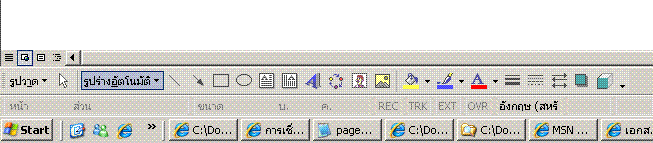
เครื่องมือรูปวาดประกอบด้วย
|

|
คำสั่งรูปวาด
|

|
เลือกวัตถุ
|
|

|
หมุนอิสระ
|

|
เส้น
|
|

|
ลูกศร
|

|
สี่เหลี่ยม
|
|

|
รูปไข่
|

|
กล่องข้อความ
|
|

|
แทรกข้อความศิลป์
|

|
เติมสีพื้น
|
|

|
เติมสีเส้น
|

|
เติมสีตัวอักษร
|
|

|
ลักษณะเส้น
|

|
ลักษณะเส้นประ
|
|

|
ลักษณะลูกศร
|

|
เงา
|
|

|
3
มิติ
|
|
|
การพิมพ์ข้อความลงในกล่องข้อความ
1. คลิก
ที่ไอคอน
 ( กล่องข้อความ ) ( กล่องข้อความ )
2. คลิกพื้นที่
ที่ต้องการสร้างกล่องข้อความ จากนั้นพิมพ์ข้อความลงในกล่องข้อความ
3. เอาเส้นขอบออก โดยการดับเบิลคลิกที่กล่องข้อความ
เลือกสีเส้นแบบไม่มีเส้น
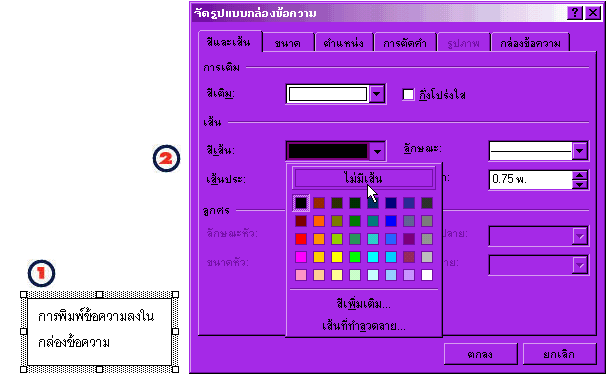
การประยุกต์ รูปร่างอัตโนมัติกับกล่องข้อความเข้าด้วยกัน
1. วาดรูปร่างอัตโนมัติตามต้องการ
2. คลิกปุ่ม 
3. พิมพ์ข้อความที่ต้องการ และปรับแต่งให้สวยงาม
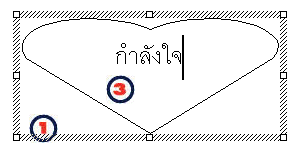

การซ้อนรูปภาพ
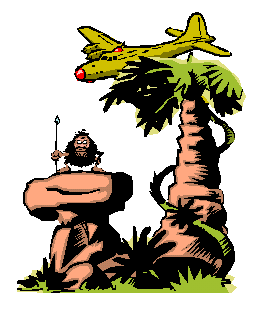
จะสังเกตเห็นว่าเครื่องบินอยู่หลังต้นไม้ ต้องการทำให้เครื่องบินอยู่หน้าต้นไม้ทำได้โดยการ
**คลิกเมาส์เลือก เครื่องบิน ให้เป็นกรอบสี่เหลี่ยมล้อมรอบรูป
แล้วคลิกเลือก คำสั่ง นำไปไว้ข้างหน้า
**ถ้าคลิกเมาส์เลือก ต้นไม้ ให้เป็นกรอบสี่เหลี่ยมล้อมรอบรูป
แล้วคลิกเลือก คำสั่ง ย้ายไปข้างหลัง
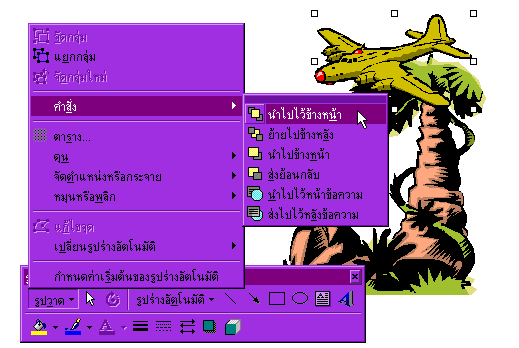
การใส่สีพื้นและเส้น
เลือกเครื่องมือบนแถบเครื่องมือ รูปภาพ เลือก  จะปรากฎกรอบโต้ตอบกำหนดรูปแบบของวัตถุ
เลือกเติมสีที่ต้องการแล้วกด จะปรากฎกรอบโต้ตอบกำหนดรูปแบบของวัตถุ
เลือกเติมสีที่ต้องการแล้วกด
ปุ่ม ตกลง
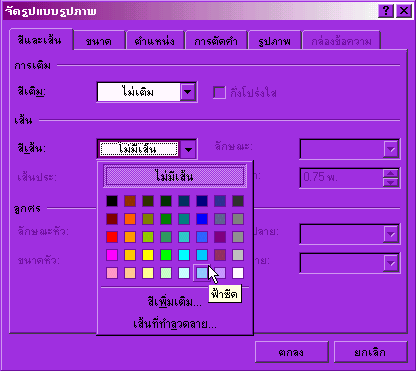
การใส่เส้นขอบของภาพ
ขั้นตอนการใส่ขอบภาพ
1. เตรียมภาพ และคลิกปุ่มขวาของเมาส์
(คลิกขวา)
2. เลื่อนเมาส์ลงมาที่
คำสั่ง
จัดรูปแบบรูปภาพ
3. ให้คลิกที่แถบ สีและเส้น => เลือก สีเส้น และ สีเพิ่ม เพื่อเลือกสีต่างๆ
ที่ต้องการ
4. เลือก ลักษณะ ถ้าต้องการลายเส้น
5. เลือก เส้นประ ถ้าต้องการเส้นประ
6. เมื่อเลือกได้แล้วให้คลิกปุ่ม ตกลง
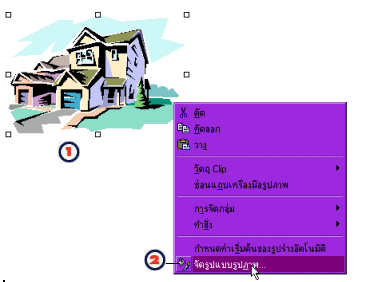
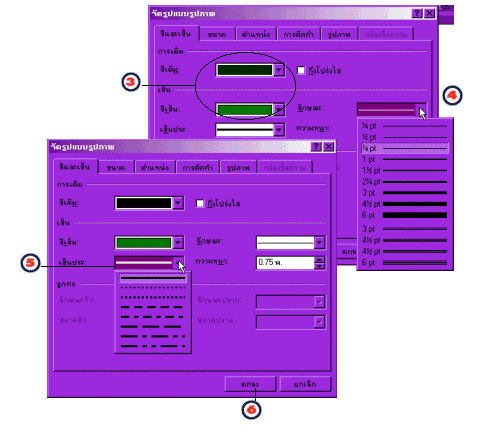

การใส่เงาให้ภาพ
ขั้นตอนการสร้างขอบเงา
1. คลิกปุ่มขวาของเมาส์
(คลิกขวา)
2. คลิกไอคอน  เลือกลักษณะเงาที่ต้องการ เลือกลักษณะเงาที่ต้องการ
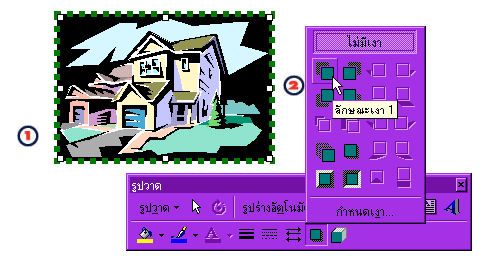
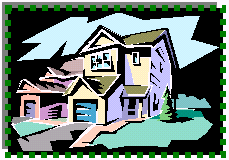

รูปร่างอัตโนมัติ ประกอบด้วย
|
1.
เส้น
ประกอบด้วย
|

|
2.
รูปร่างพื้นฐาน ประกอบด้วย
|
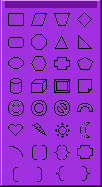
|
|
3.
ลูกศรแบบบล็อก
ประกอบด้วย
|
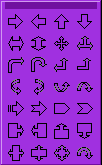
|
4.
แผนผังลำดับงาน
ประกอบด้วย
|
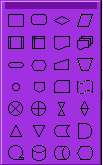
|
|
5.
ดาวและป้ายประกาศ
ประกอบด้วย
|
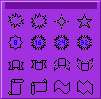
|
6.
คำบรรยายภาพ ประกอบด้วย
|
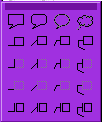
|
การใส่ AutoShape (รูปร่างอัตโนมัติ)
1.
คลิกเมาส์
ที่ปุ่ม
รูปวาด จะปรากฎของรูปทรงต่างๆ
ให้เลือก
2. เลือกประเภทของรูปที่ต้องการ
3. คลิกเมาส์
เลือกรูปที่ต้องการ
4. เลื่อน
เมาส์ ไปยังตำแหน่งที่ต้องการ จากนั้น คลิกเมาส์ แล้วลากเพื่อกำหนดพื้นที่
แล้วตกแต่งให้สวยงาม
- ถ้าให้เลือกพื้นที่ปุ่ม <Shift > ค้างเอาไว้คุณจะได้รูปทรงที่มีสัดส่วนคงที่ในขณะขยายขนาด
- ถ้าให้เลือกพื้นที่ปุ่ม <Ctrl > ค้างเอาไว้ คุณจะได้รูปทรงที่มีจุดศูนย์กลางของภาพอยู่ในตำแหน่งเดิม
- ในขณะกำหนดพื้นที่สามารถกดปุ่ม <Shift > และ <Ctrl > พร้อมกันได้
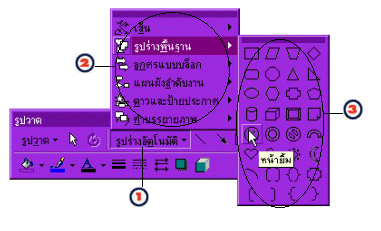
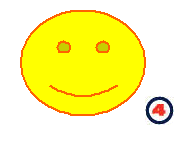

การเคลื่อนย้ายรูปภาพ
การเคลื่อนย้ายรูปภาพสามารถทำได้โดย
1. คลิกเมาส์ที่รูปภาพ
เพื่อเป็นการกำหนดว่าจะมีการทำงานในรูปภาพนี้ ภาพจะประกฎกรอบสี่เหลี่ยมล้อมรอบ
2. เลื่อนตัวชี้เมาส์ไปวางภายในรูปภาพ ตัวชี้เมาส์จะเปลี่ยนเป็นรูปลูกศรสี่ทิศทาง จากนั้นกดเมาส์ค้างไว้แล้วเลื่อนเมาส์ไปยังตำแหน่ง
ที่ต้องการย้ายรูปภาพนั้น

การลบรูปออกจากเอกสาร
1. คลิกเมาส์ที่รูปภาพที่ต้องการจะลบ
2. คลิกปุ่ม แก้ไข => ตัด หรือคลิกเมาส์ที่ปุ่ม 
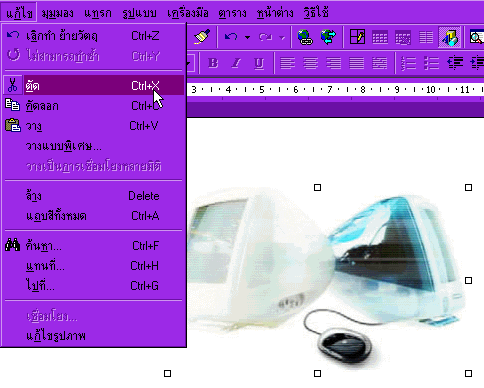

การประดิษฐ์ตัวอักษร
เครื่องมือที่ใช้ในการประดิษฐ์ตัวอักษร คือ เครื่องมือรูปวาด

1. คลิกเลือกปุ่ม  จะปรากฎกรอบโต้ตอบ
คลังข้อความศิลป์ จะปรากฎกรอบโต้ตอบ
คลังข้อความศิลป์
2. คลิกเลือกแบบข้อความศิลป์
3. คลิกปุ่ม ตกลง
4. จะปรากฎกรอบโต้ตอบ
แก้ไขข้อความศิลป์ จากนั้นพิมพ์ข้อความที่เราต้องการ
5. คลิกปุ่ม ตกลง จะได้ข้อความศิลป์
ในเอกสาร
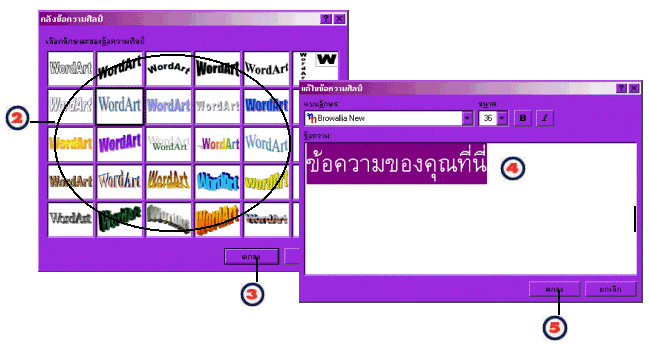
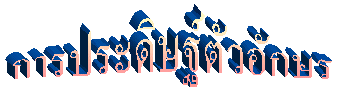

การเปลี่ยนแปลงรูปแบบการประดิษฐ์ตัวอักษร
เมื่อทำการแทรกข้อความศิลป์ ให้กดเลือกขอความศิลป์ที่แทรกมานั้นให้มีกรอบสี่เหลี่ยมล้อมรอบ
( กำหนดพื้นที่ทำงาน
)
จะปรากฎกรอบโต้ตอบข้อความศิลป์

คลิกเลือก  และเลือกแบบที่ต้องการ และเลือกแบบที่ต้องการ
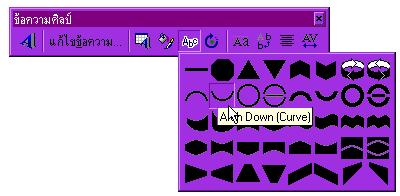
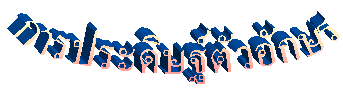
การหมุน ปรับเปลี่ยนทิศทางข้อความศิลป์
1. คลิกเมาส์ที่ข้อความศิลป์ แล้วคลิกปุ่ม  จะสังเกตเห็นมีวงกลมสีเขียวล้อมรอบ จะสังเกตเห็นมีวงกลมสีเขียวล้อมรอบ
2. คลิกเมาส์ค้างไว้ที่วงกลมสีเขียวนั้นแล้วหมุนปรับเปลี่ยนตามต้องการ
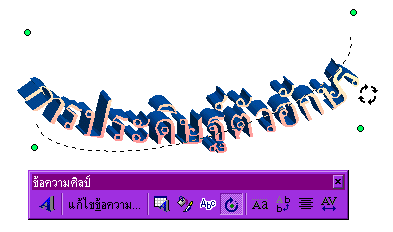
|